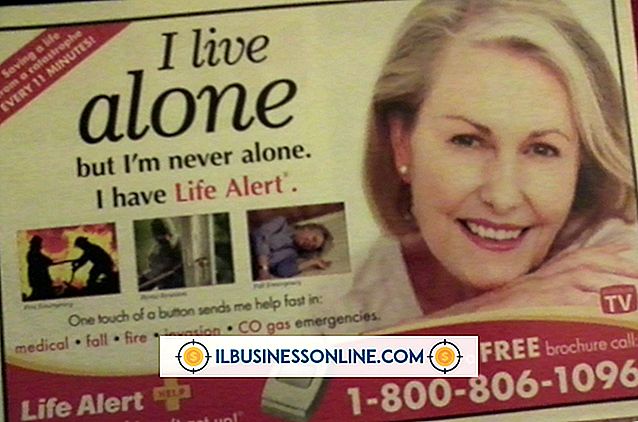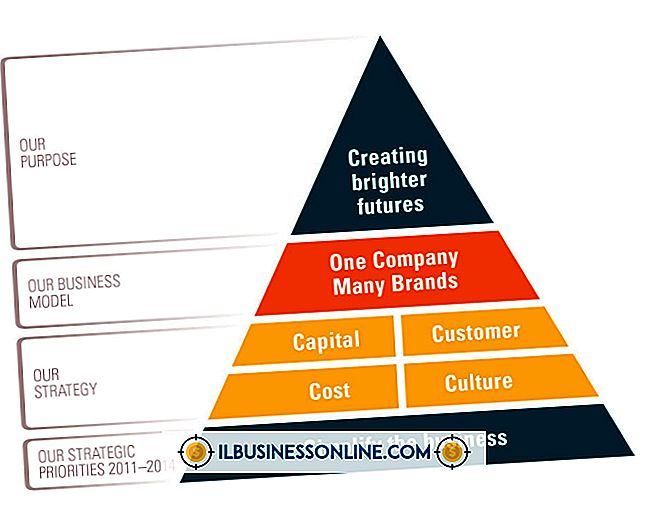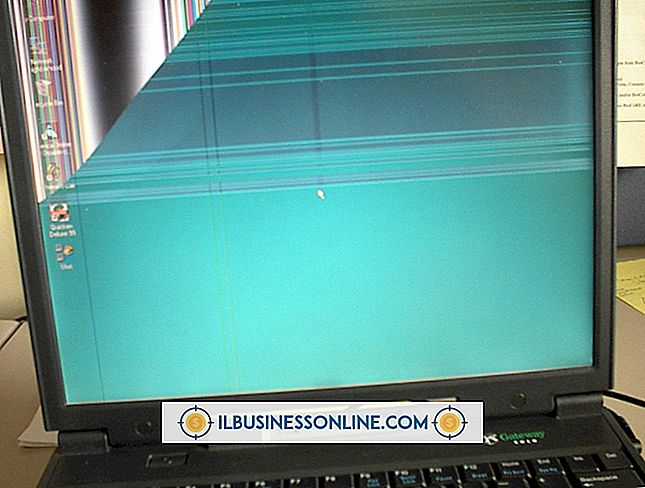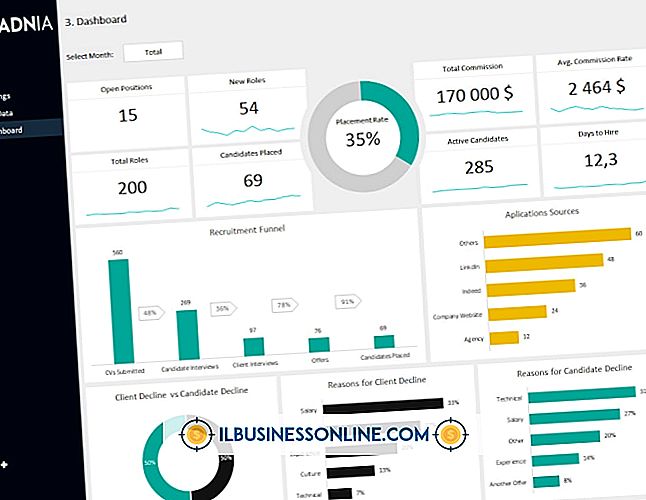Sådan aktiveres grafik hardware acceleration

Når du gennemser websider med omfattende brug af grafik eller bevægelige billeder, håndterer computerens centrale behandlingsenhed alt arbejde i behandling og indlæsning af grafikken. Hvis du har et grafikkort med high end, kan du i stedet ændre indstillingerne, så dit kort håndterer al grafisk behandling for en bedre seeroplevelse. Metoden til at muliggøre hardware grafisk acceleration er forskellig for hver webbrowser, og det kan være nødvendigt at ændre skjulte interne indstillinger eller kun klikke på en enkelt afkrydsningsfelt.
Google Chrome
1.
Skriv sætningen "om: flag" i adresselinjen øverst på skærmen og tryk på "Enter". Rul ned gennem listen over muligheder og find overskriften mærket "GPU Accelerated Compositing."
2.
Klik på "Aktiver" linket placeret under overskriften "GPU Accelerated Compositing". Rul ned til overskriften "GPU Accelerated Canvas 2D" og klik på "Aktiver" linket.
3.
Afslut fra Google Chrome, og genåb browseren for at gemme ændringerne og aktiver grafisk hardware acceleration.
Mozilla Firefox
1.
Skriv "Om: config" i URL-feltet øverst i Firefox-browseren og tryk "Enter" for at få adgang til browserens avancerede indstillinger. Klik på "Jeg vil være forsigtig, jeg lover!" knappen under advarselsteksten giver dig besked om, at du indtaster browserens indstillingsside.
2.
Rul ned til den første post, der er mærket "gfx.font, " eller skriv "gfx.font" i tekstfeltet "Filtrer" øverst på skærmen for automatisk at rulle til den korrekte sektion. Find indstillingen "gfx.font_rendering.directwrite.enabled" og dobbeltklik på den for at ændre værdien fra "False" til "True".
3.
Højreklik på indgangen og klik på "Ny". Vælg indstillingen "Integer". Skriv sætningen "mozilla.widget.render-mode" i "Navn" tekstboksen og klik "OK". Skriv "6" i tekstboksen "Værdi" og klik på "OK".
4.
Luk og genåbn Mozilla Firefox for at gemme ændringerne.
Internet Explorer
1.
Klik på knappen "Værktøjer" øverst til højre i browseren, og klik på linket "Internetindstillinger". Naviger til fanen mærket "Avanceret".
2.
Find afkrydsningsfeltet mærket "Brug softwaregengivelse i stedet for GPU-gengivelse." Klik på boksen for at fjerne markeringen.
3.
Klik på "Apply" knappen nederst i vinduet og klik på "OK" for at gemme ændringen og aktiver hardware acceleration i Internet Explorer.
Tip
- Metoden til aktivering af hardwareacceleration kan variere, hvis du bruger en anden webbrowser end Google Chrome, Mozilla Firefox eller Microsoft Internet Explorer. Tjek browserens support side for yderligere oplysninger.